win8操作系统如何删除文件夹,图文详解删除方法
- 2017-11-10 12:05:00 分类:win8
最近一位朋友安装win8.1系统,发现win7相比较在“这台电脑(计算机)”中,除了我们最熟悉的CDEFG磁盘外,还新增了视频、图片、文档、下载、音乐、桌面这6个文件夹。这些文件夹在这里对一些用户来跟本就没有用,而且感觉有点碍事。下面介绍删除Win8.1这些文件夹的方法。
Win8.1系统是大家都很喜欢的一个系统,不过有些用户安装了之后,发现资源管理器中多了好几个文件夹,很多用户想要删除这些文件夹,但是却不知道怎么做,那么Win8.1文件夹怎么删除呢?不清楚的朋友可以看看小编整理的以下教程。
电脑虚拟内存怎么设置
按【Win键+R】出来【运行】,在框中输入【regedit】,然后点击【确定】
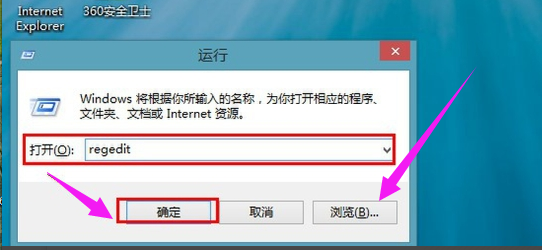
删除文件夹示例1
进入【注册表编辑器】后依次点击:HKEY_LOCAL_MACHINE\SOFTWARE\Microsoft\Windows\CurrentVersion\Explorer\MyComputer\NameSpace\
展开 NameSpace 按以下对应关系删除相应键值即可:
键值 文件夹
{374DE290-123F-4565-9164-39C4925E4678} 下载
{B4BFCC3A-DB2C-424C-BO29-7FE99A87C641} 桌面
{1CF1260C-4DD0-4ebb-811F-33C572699FDE} 音乐
{3ADD1653-EB32-4cb0-BBD7-DFA0ABB5ACCA} 图片
{A0953C92-50DC-43bf-BE83-3742FED03C9C} 视频
{A8CDFF1C-4878-43be-B5FD-F8091C1C60D0} 文档
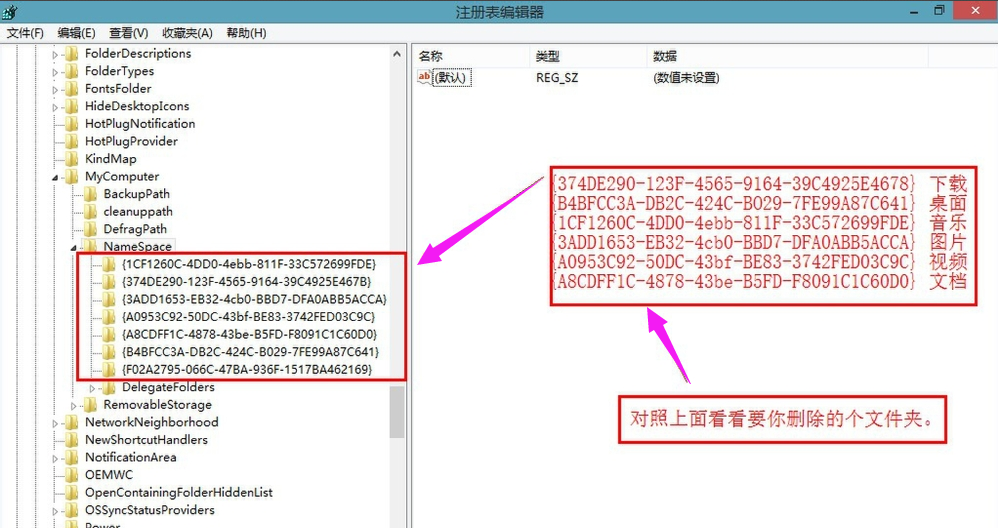
win8示例2
删除以后,刷新一下注册表编辑器。
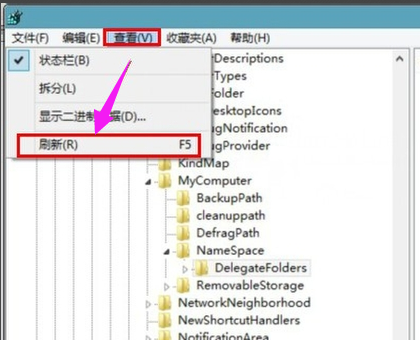
操作系统示例3
打我的电脑看看,已经成功删除了!
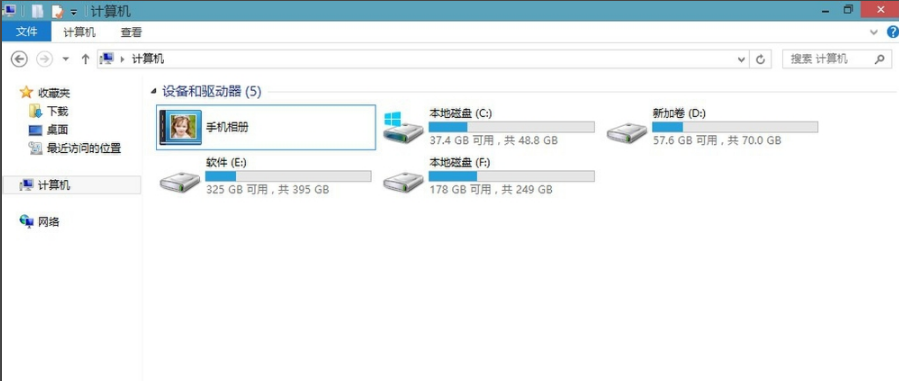
win8示例4
建议在更改注册表的时候一定要记得备份注册表,如果改了不如你的意。可以再次导入进来。
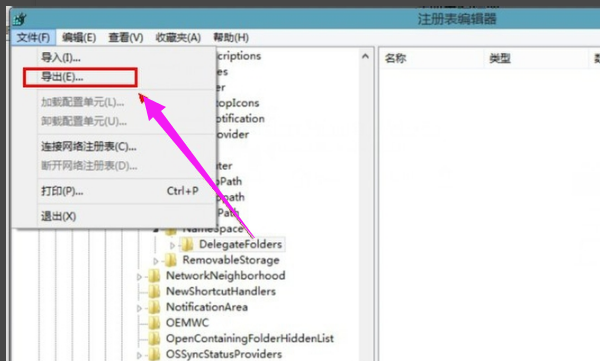
删除文件夹示例5
以上就是win8操作系统删除文件夹的操作方法了。